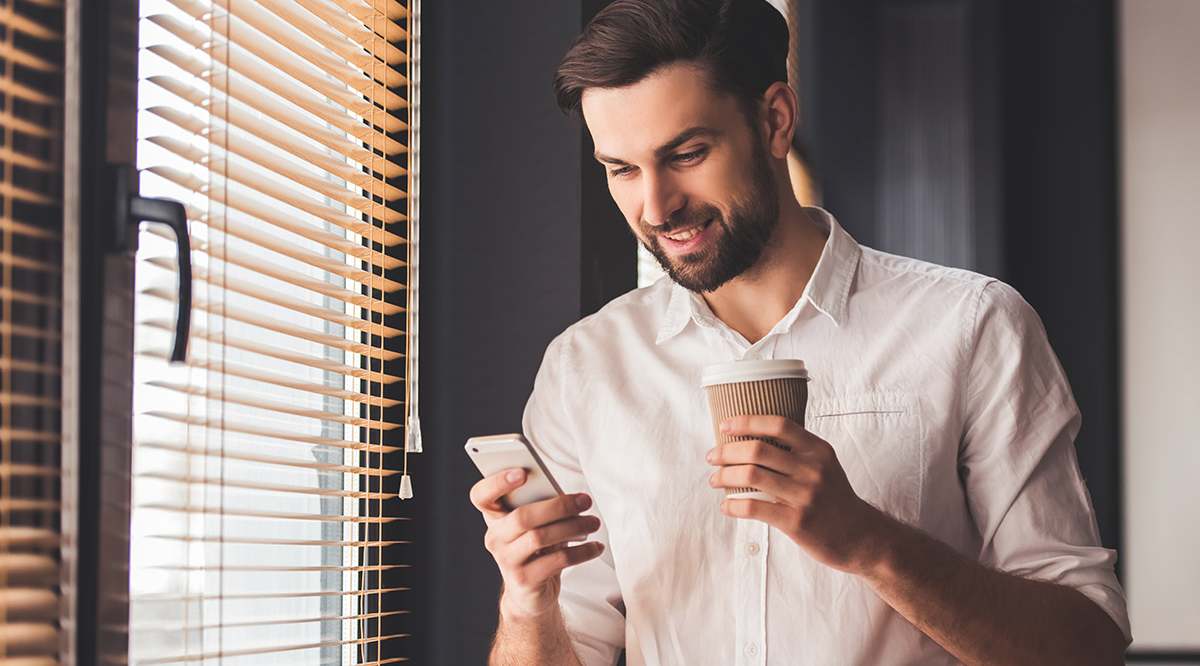Принтер HP – це одна з найбільш рентабельних інвестицій, які ви можете зробити для свого будинку чи офісу. Вони відомі своєю відмінною якістю друку, яку HP створювала понад 50 років. Компанія продовжує впроваджувати інновації з такими функціями, як друк з високою роздільною здатністю, більш висока швидкість друку та швидші бездротові з’єднання.

Однак принтери HP далекі від досконалості. Хоча ви можете заправляти картриджі чорнилом, щоб скоротити витрати, принтер може не розпізнати їх під час їх повторної установки. В результаті ви можете відкласти важливу роботу друку, навіть якщо у вас є все, що потрібно вашому принтеру.
На щастя, скидання принтера після заправки майже завжди повертає вас у правильний режим. Але як це зробити?
У цій статті буде показано, як скинути принтери HP після заправки чорнилом.
Як скинути принтер HP після заправки чорнилом
Заправка картриджів HP є неминучою справою, якщо у вас є один із їхніх принтерів. Хоча деякі картриджі будуть працювати без проблем після використання комплекту для заправки, деякі моделі потребують жорсткого скидання. Це пов’язано з тим, що принтер може не виявити щойно заповнений картридж. Іноді ви навіть можете зіткнутися з повідомленням про помилку «Виявлено картридж третьої сторони», навіть якщо заправлений картридж є оригінальним продуктом HP. Це може бути досить неприємним.
Щоразу, коли це відбувається, скидання принтера має бути першим у списку варіантів усунення несправностей. І добре це те, що він також може працювати, якщо ви замінили картриджі HP на інший сумісний варіант від іншого постачальника.
Скинути налаштування принтера HP можна двома способами. Давайте подивимося, як працює кожен метод.
Стрічковий метод
Цей метод працює, закриваючи контакти картриджа, які використовуються для вимірювання рівня чорнила. Мета – відновити моніторинг рівня чорнила. Ось як це зробити:
- Спочатку переконайтеся, що ви бачите контакти картриджа, перевернувши його. Після цього переверніть картридж так, щоб контакти були знизу.

- Закрийте контакти у верхньому лівому куті картриджа шматочком стрічки.

- На цьому етапі вставте картридж назад у принтер HP і негайно роздрукуйте сторінку вирівнювання. За замовчуванням на принтері може відображатися повідомлення про проблеми з картриджем. Ви можете проігнорувати це, оскільки це не вплине на процес скидання.
- Після завершення вирівнювання вийміть картридж ще раз, але залиште стрічку на місці.
- Далі закрийте контакти у верхньому правому куті картриджа скотчем.
- Знову вставте картридж і перейдіть до друку сторінки вирівнювання. Як і раніше, ігноруйте будь-які повідомлення про помилки, які ваш принтер відображає під час цього процесу.
- Після цього вийміть чорнильний картридж.
- Не знімаючи стрічку, яка вже знаходиться на верхній стороні картриджа, приклейте нижній лівий кут.
- Вставте картридж назад у принтер HP і ще раз роздрукуйте сторінку вирівнювання.
- Після вирівнювання вийміть картридж, а потім зніміть з нього всі шматочки скотча.
- Знову вставте картридж. Тепер ваш принтер повинен вказати, що картридж заповнений.
Метод заміни
Цей метод використовує кілька порожніх картриджів для стирання пам’яті вашого принтера. Ось як це зробити:
- Помістіть заправлений чорнильний картридж у принтер.
- Перейдіть до друку сторінки вирівнювання. Якщо принтер відображає повідомлення про помилку, проігноруйте його, оскільки це не вплине на процес скидання. На цьому етапі рівень чорнила все ще буде на рівні попередньої заправки.
- Безпечно вийміть чорнильний картридж із принтера.
- Візьміть один зі старих сумісних картриджів і роздрукуйте сторінку вирівнювання. Принтер виявить новий картридж.
- Вийміть другий картридж.
- Вставте ще один картридж зі старого запасу, а потім роздрукуйте сторінку вирівнювання. Принтер видалить пам’ять про другий картридж і тепер розпізнає третій картридж.
- Вставте четвертий картридж зі старого запасу та роздрукуйте сторінку вирівнювання. Принтер видалить пам’ять про третій картридж і тепер розпізнає четвертий картридж.
- Нарешті, вставте поточний заправлений картридж у принтер і виконайте вирівнювання. Тепер ваш принтер визначить, що картридж заповнений.
Для яких моделей принтерів HP це підійде?
Проблеми із заправкою картриджів зустрічаються відносно часто. Хоча в деяких останніх моделях можуть бути певні способи вирішення цієї проблеми, ці методи скидання добре працюють як у старих, так і в моделях принтерів HP нового покоління.
Низький рівень чорнила – це ситуація, яка може змусити будь-якого власника принтера HP хвилюватися, якщо у нього немає під рукою заміни. Неможливість використовувати повний картридж через те, що принтер не розпізнає його, ще більше засмучує. Однак жорстке скидання за допомогою будь-якого з обговорених методів має вирішити проблему.
Як би там не було, важливо якомога швидше завершити жорстке скидання комп’ютера, оскільки картриджі не слід від’єднувати від принтера більше ніж на 30 хвилин. Якщо це станеться, чорнило можуть висохнути та закупорити сопла. Після видалення всіх картриджів не забудьте витерти надлишки чорнила, перш ніж знову вставляти їх у гнізди.
Чи пробували ви скинути налаштування принтера HP після заправки чорнилом? Як пройшло? Дайте нам знати в розділі коментарів нижче.